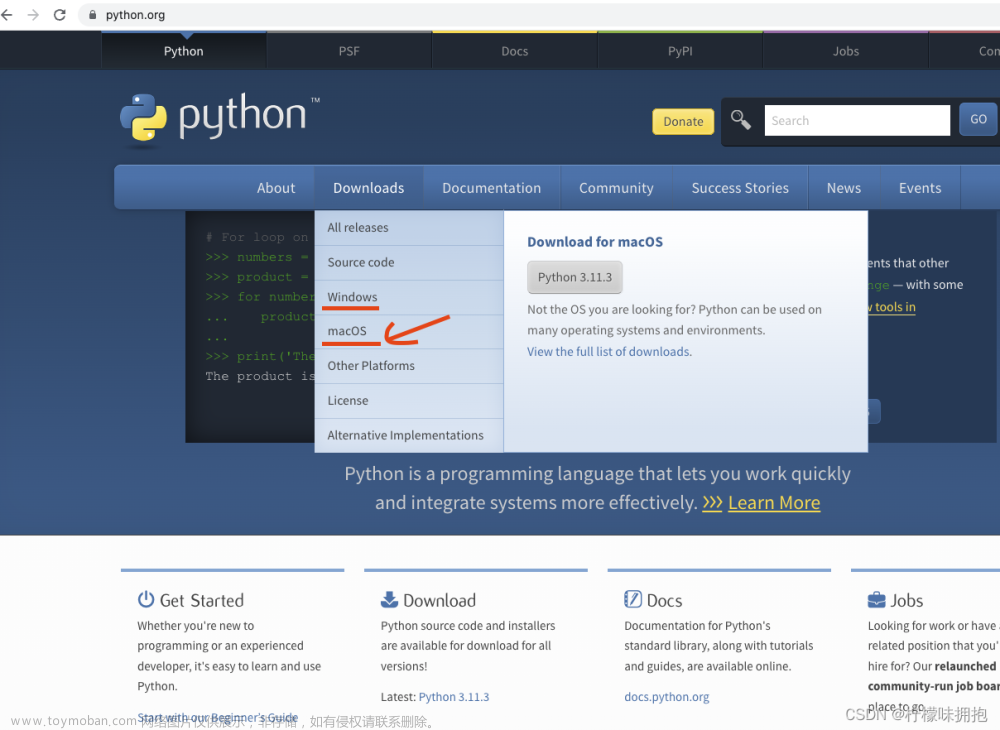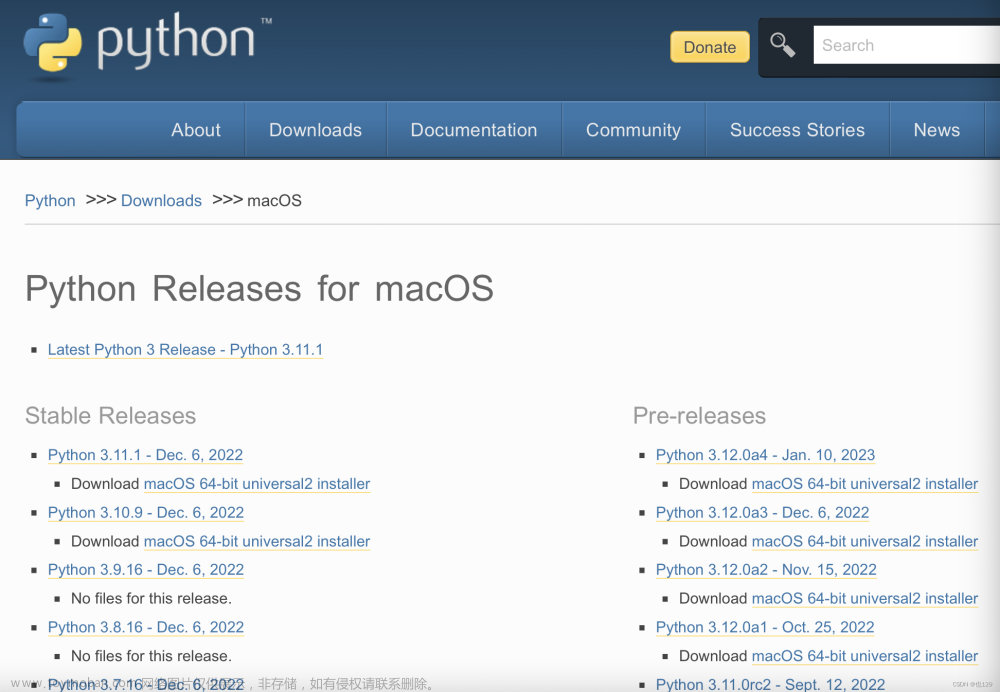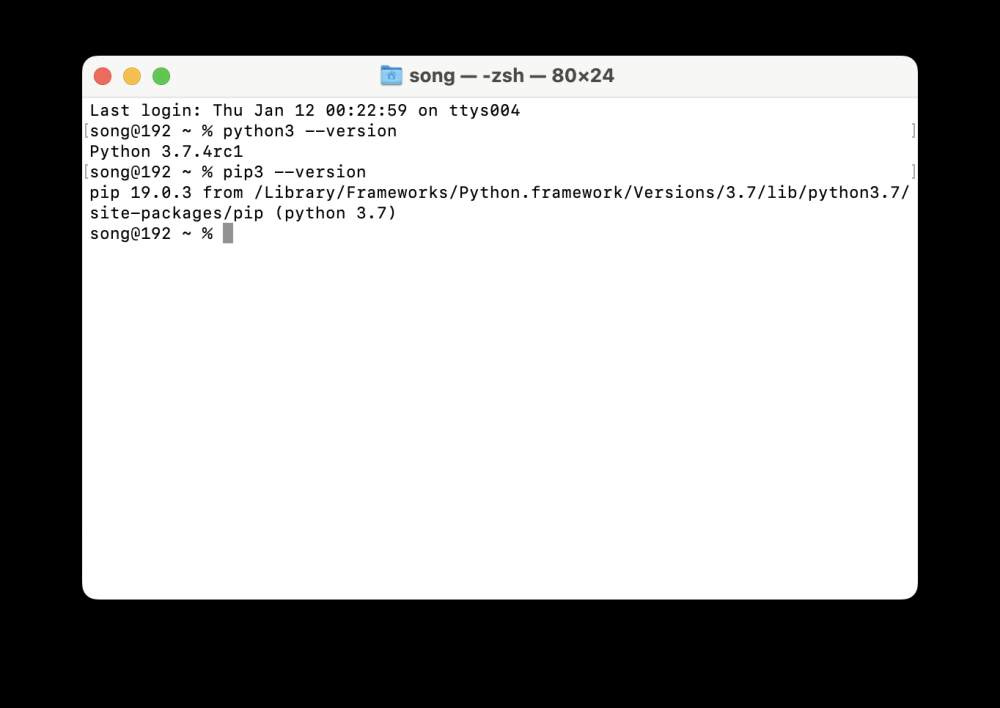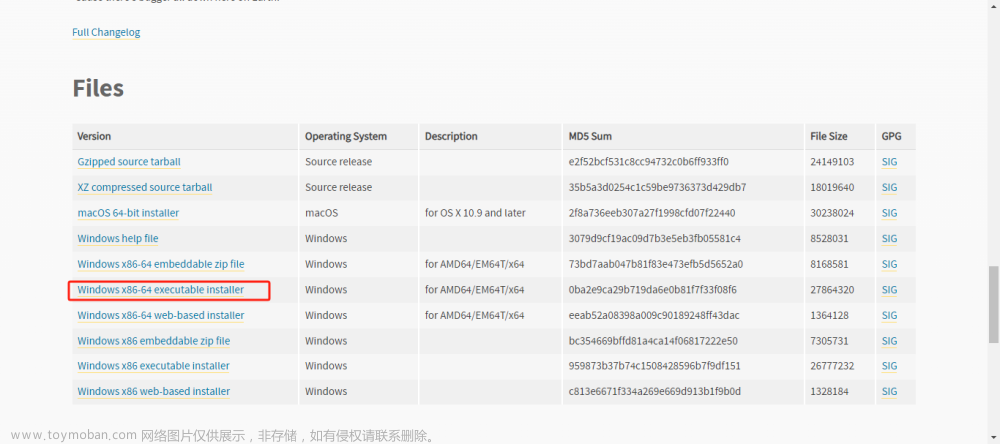一、安装包下载
Pyhton官网下载>>最新稳定版的安装包:

找到合适的版本进行下载:

如果下载较慢,此处提供一个3.10.11的稳定版本的安装包:
链接:https://pan.baidu.com/s/16GnWjkGFuSfWfaI9UVX8qA?pwd=4u5o
提取码:4u5o注意:此安装包解压后即可,不用安装程序!
解压或安装后的目录,可以看到对应的python.exe:

二、系统环境变量配置
此处的试验环境:Windows10操作系统
依次打开:此电脑->属性->系统->高级系统设计
之后出现下面的示意图,然后点击“环境变量”

在系统变量处点击“新建”按钮,新建一个"PYTHON_HOME",值为Python安装解压目录,如下面两张图所示:


然后找到“Path”变量,点击“编辑”按钮,新增刚刚添加的Python安装解压解压目录的变量名,如下图所示:

至此,环境变量配置完成。
验证是否成功:
打开cmd,输入"python --version":

如果能正常输出安装的版本,代表安装配置成功。
三、PyCharm新建python项目
打开PyCharm,点击新建项目

新建完成后会有一个测试类,可以运行测试一下:

运行结果:
 文章来源:https://www.toymoban.com/news/detail-642170.html
文章来源:https://www.toymoban.com/news/detail-642170.html
至此,可以进行Pyhton的编程了。。。文章来源地址https://www.toymoban.com/news/detail-642170.html
到了这里,关于Python3 安装、环境变量配置、PyCharm新建Python项目的文章就介绍完了。如果您还想了解更多内容,请在右上角搜索TOY模板网以前的文章或继续浏览下面的相关文章,希望大家以后多多支持TOY模板网!